برخی از کاربران واتساپ، دو سیمکارت در یک گوشی دارند و میخواهند از دو حساب کاربری واتساپ به صورت همزمان در همان گوشی استفاده کنند. در اندروید به صورت پیشفرض این قابلیت وجود ندارد اما میتوانید با نصب کردن اپهای جانبی، از هر ۲ اکانت استفاده کنید. در برخی گوشیها حتی نصب کردن اپلیکیشن اضافی ضرورت ندارد و میتوانید با امکانات موجود، پیامهای دو حساب کاربری واتساپ را چک کنید.
در این مقاله به شیوهی استفاده از ۲ اکانت واتساپ در گوشیهای سامسونگ میپردازیم.
برخی از کاربران WhatsApp دو حساب کاربری برای امور شخصی و کاری دارند. برخی دیگر نیز به دلایلی از ۲ سیمکارت و ۲ اکانت واتساپ استفاده میکنند. در گوشیهای مجهز به دو اسلات سیمکارت، به لحاظ سختافزاری امکان چک کردن پیامهای هر دو اکانت وجود دارد اما برای این منظور به اپهای خاصی نیازی دارید.
در گوشیهای سامسونگ قابلیتی موسوم به Dual Messenger پیادهسازی شده که به کمک آن میتوانید دو نسخه از یک اپ پیامرسان داشته باشید و لذا در هر نسخه از واتساپ، با یک حساب کاربری وارد شوید. در عین حال روشهای دیگری نیز برای استفاده از ۲ اکانت در محصولات سامسونگ و سایر برندها وجود دارد که در ادامه بررسی میکنیم.
استفاده از ۲ اکانت واتساپ با Dual Messenger
همانطور که اشاره کردیم در محصولات سامسونگ برای چک کردن دو حساب کاربری واتساپ، به اپ خاصی نیاز نیست. میتوانید نسخهی معمولی WhatsApp را نصب کنید و به کمک قابلیت Dual Messenger، نسخهای دیگر از آن ایجاد کرده و استفاده کنید. این دو نسخه مستقل بوده و میتوانید از دو حساب کاربری به صورت همزمان استفاده کنید. حتی لیست مخاطبین نیز در این دو نسخه متفاوت است.
قابلیت Dual Messenger گوشیهای سامسونگ از پیامرسانهای متعددی شامل واتساپ، فیسبوک، تلگرام، اسکایپ، ویچت و برخی دیگر پشتیبانی میکند.
پس از فعال کردن نسخهی دوم پیامرسان، کنار آیکون آن در کشوی اپها، نمادی درج میشود که آن را از نسخهی اصلی متمایز میکند.
اما روش کار: ابتدا اپلیکیشن واتساپ را دانلود و نصب کنید و با حساب کاربری اصلی، لاگین کنید.
گام بعدی باز کردن اپلیکیشن تنظیمات یا Settings است. سپس روی Advanced و Dual Messenger تپ کنید.
سوییچ روبروی اپلیکیشن WhatsApp را در وضعیت فعال قرار دهید. به این ترتیب پیامی ظاهر میشود که در مورد نصب کردن نسخهی دومی از واتساپ سوال میکند. روی Install تپ کنید تا نسخهی دوم نصب شود.
سوال بعدی این است که آیا میخواهید لیست مخاطبین متفاوتی در دومین نسخهی واتساپ داشته باشید یا خیر. اگر نظر شما مثبت است، سوییچ گزینهی موجود در صفحهی Use separate contacts list را در حالت فعال قرار دهید و سپس مخاطبین موردنظر را انتخاب کنید.
اگر نیازی به مخاطبین متفاوت نمیبینید، روی Next تپ کنید و صبر کنید تا فرآیند نصب کامل شود.
اکنون App Drawer یا همان لیست اپهای نصب شده را باز کنید. در کنار اپ واتساپ یک نسخهی کپی آن را مشاهده خواهید کرد که البته روی آن نماد Dual Messenger درج شده است. روی آن تپ کرده و مراحل ورود را انجام دهید. به این ترتیب میتوانید از دومین اکانت خویش استفاده کنید.
استفاده از WhatsApp Business
اپلیکیشن واتساپ دو نسخه دارد: نسخهی معمولی و نسخهی بیزینس یا تجاری. البته نسخهی بیزینس مثل نسخهی معمولی رایگان است اما قابلیتهای بیشتری نظیر برچسبها، کاتالوگها، پیام خوشامدگویی، پاسخ سریع در آن پیادهسازی شده است. یکی از قابلیتهای WhatsApp Business این است که میتوانید از ۲ اکانت واتساپ در یک گوشی استفاده کنید.
نکتهی جالب این است که با استفاده از واتساپ بیزینس و قابلیت Dual Messenger محصولات سامسونگ، میتوانید ۳ اکانت واتساپ را در یک گوشی اضافه کرده و چک کنید!
استفاده از اپهای تکثیر پیامرسان نظیر Parallel Space
در محصولات شیائومی قابلیتی به اسم Second Space وجود دارد که امکان ایجاد نسخهی کپی از اپها را فراهم میکند. اما در مورد سایر برندها چه کنیم؟ میتوانید از اپهایی نظیر Parallel Space استفاده کنید که فضای کاری مجزا ایجاد میکند و این یعنی میتوانید دو نسخه از WhatsApp روی یک گوشی اجرا کنید و در هر نسخه با اکانت متفاوتی ورود انجام دهید.
برای دانلود کردن این اپ به گوگل پلی رجوع کنید:
البته در صورت کمبود RAM گوشی یا تبلت، بهتر است نسخهی سبک این اپ که Parallel Space Lite نام دارد را نصب کنید. این نسخه سبکتر و سادهتر است.
استفاده از Parallel Space بسیار ساده است. کافی است در صفحهی اصلی این اپ، روی Add App تپ کرده و واتساپ را انتخاب کنید. سپس واتساپ را اجرا کرده و وارد دومین اکانت خویش شوید.
تنها نکتهی منفی در مورد اپلیکیشنهایی نظیر Parallel Space این است که روی گوشیهایی با سختافزار ضعیف و حتی متوسط، کمی کند عمل میکند و به علاوه ممکن است تأخیری در نمایش نوتیفیکیشنهای واتساپ تجربه کنید. عمر باتری نیز ممکن است در حد محسوسی کاهش پیدا کند. در مجالی دیگر مقالهای در باب معرفی اپهایی مشابه Parallel Space منتشر خواهیم کرد.
رفع مشکل نمایش مخاطبین در واتساپ
برخی کاربران گزارش کردهاند که مخاطبین ایشان در دومین نسخهی واتساپ نمایش داده نمیشود! برای رفع این مشکل، WhatsApp را اجرا کنید و روی آیکون شناور گفتگوی جدید در پایین صفحه تپ کنید.
لیستی از مخاطبین نمایش داده میشود. روی منوی سهنقطه در بالای صفحه تپ کنید و گزینهی Refresh یا نوسازی را لمس کنید. بررسی کنید که مخاطبین نمایش داده میشود یا خیر. اگر مشکل حل نشده، گوشی را ریاستارت یا به عبارت دیگر خاموش و روشن کنید.
guidingtechسیارهی آیتی


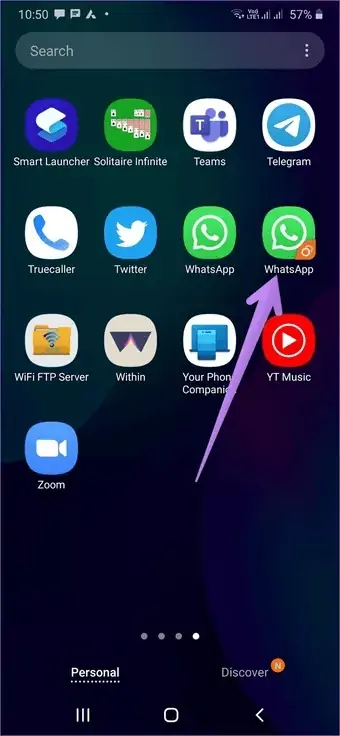
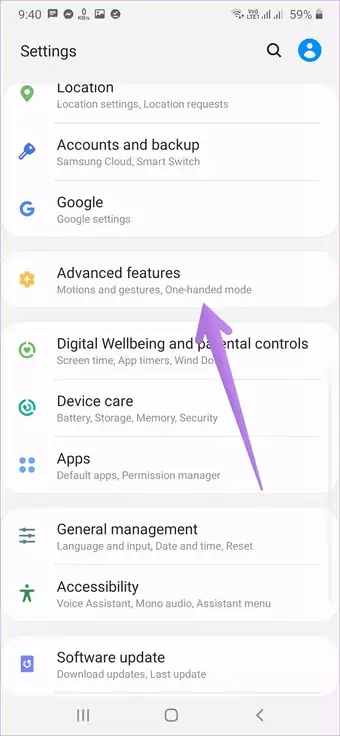
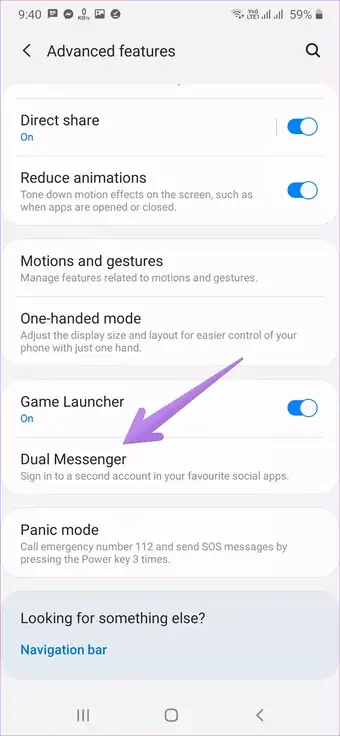
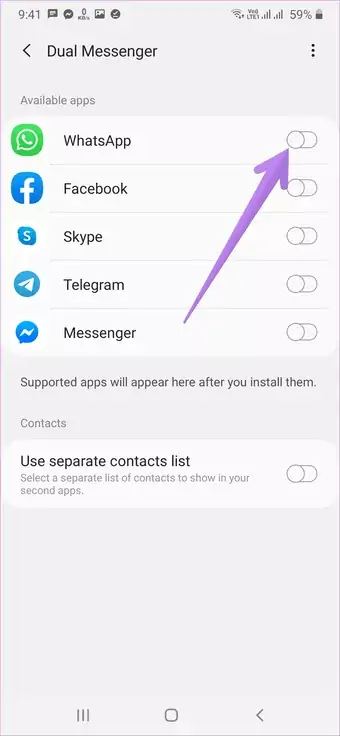
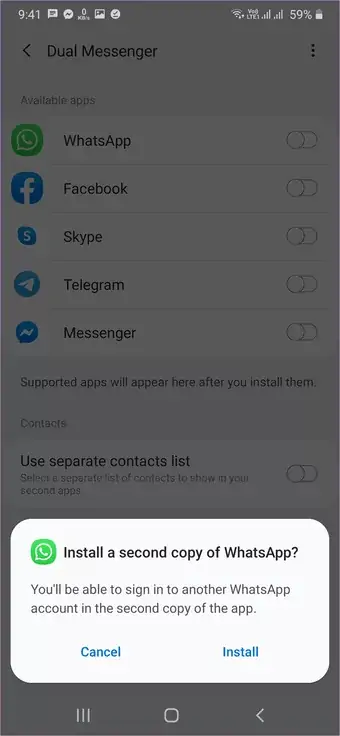
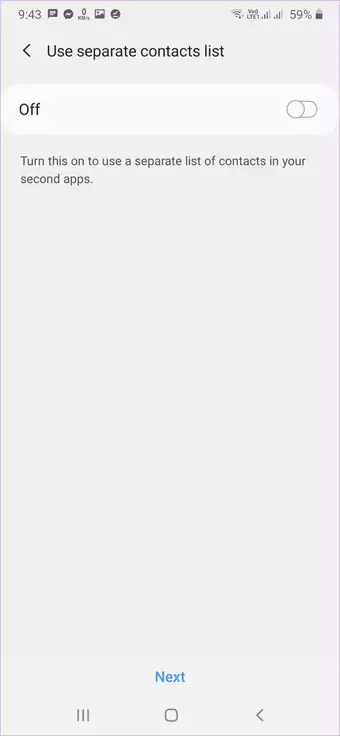
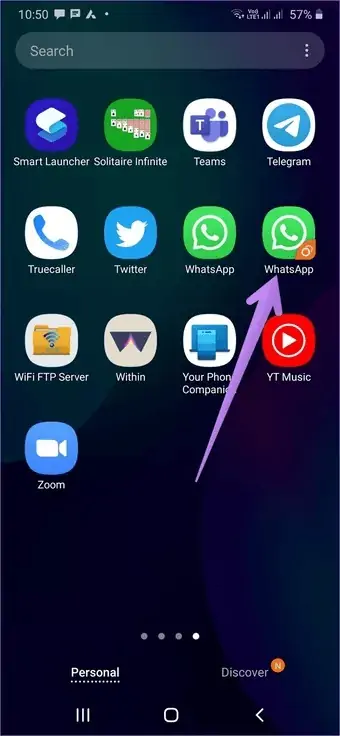
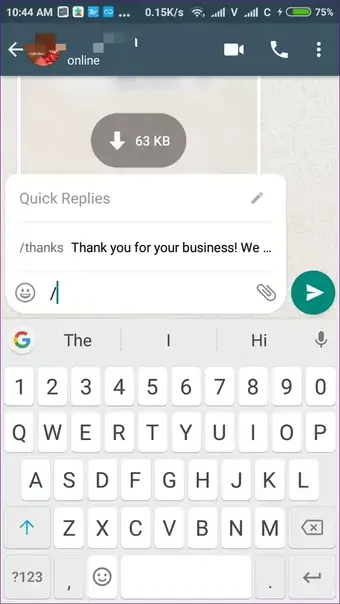
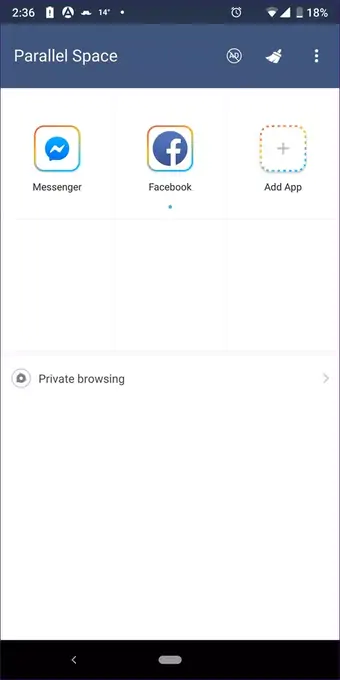
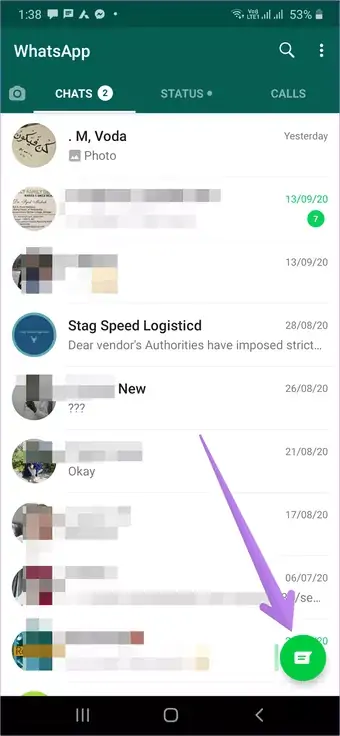
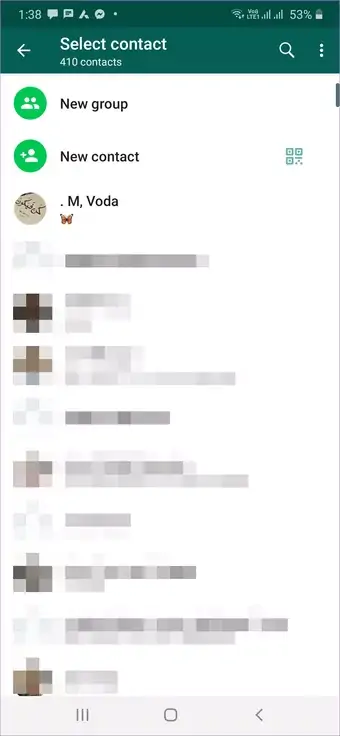
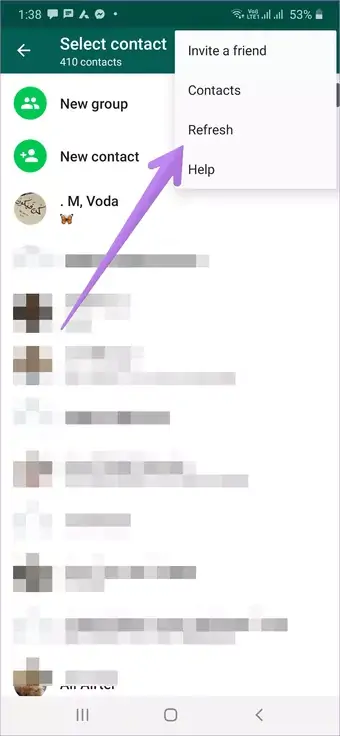
سلام گوشی من سامسونگ گرند 2میباشد مدلش پایینه منتها یه سوال من گزینه bual messenger رو روی گوشیم نتونستم پیدا کنم آیا تو گوشی های مدل پایین این امکان فراهم نشده یا هست ؟؟
سلام
در محصولات قدیمی نبوده این قابلیت.
سلام من تو تنظیمات Dual Messenger این قسمتو پیدا میکنم ولی فقط اکانت فیس بوک هس برای فعال شدن واتساپ نیستش
سلام بعد از نصب واتساپ دوم روی گوشی باید اون رو بروز رسانی کرد؟!من چند وقته دوتا واتساپ دارم ولی الان دوربینش کار نمیکنه و حتی نمی تونم از گالری عکس بفرستم یا عکسای واتساپ برام مثل واتساپ معمولی سیو نمیشه چی کار کنم؟!
سلام خوبین من واتساپ دوم رو دارم اما از توی برنامه امکان گرفتن عکس یا فیلم و ارسال کردن امکان پذیر نیست و پیغام میده فرمت صحیح نیست از دوربین درون برنامه نه میشه عکس گرفت نه فیلم
راه حلی داره ؟
مثل اینکه کلا این مشکل از خود گوشی سامسونگ هست و گفتن در آینده رفع می کنیم. منم همین مشکل دارم